Hoe YouTube-video te knippen? Met YouTube Clipper kun je YouTube-video's splitsen of inkorten. Dit bericht toont 5 YouTube-clippers. MiniTool MovieMaker is de beste desktop YouTube-clipper voor beginnende gebruikers. Deze gratis MiniTool-software kan niet alleen YouTube-video's splitsen/bijsnijden, maar kan ook YouTube-video's maken.
YouTube is de grootste site voor het delen van video's. Veel YouTube-video's zijn zo grappig. Soms wil je YouTube-video inkorten om een meme of gif te maken. Maar hoe kun je YouTube-video inkorten?
YouTube biedt een ingebouwde editor waarmee je video kunt splitsen of inkorten. Deze tool is echter te omslachtig om te gebruiken. Omgekeerd kun je een aantal gratis en eenvoudige YouTube-clippers proberen om YouTube-video's te knippen. Hier zijn de top 5 YouTube-snijders die je kunt proberen. Sommige kunnen gedownloade YouTube-video's knippen, andere dienen als online URL.
Top 5 YouTube Clippers
- MiniTool MovieMaker
- Windows Photos-app
- iMovie
- Kapwing
- YouTube-video-editor
Beste 5 YouTube Clippers
#1. MiniTool MovieMaker
MiniTool MovieMaker, een gratis video-editor zonder watermerk, is de beste keuze voor beginners die YouTube-video's willen knippen. De beste gratis YouTube-videosnijder biedt eenvoudige en intuïtieve interfaces waarmee u eenvoudig video kunt splitsen, video bijsnijden, video samenvoegen, video roteren, enz. Elke gebruiker kan deze elegante videobewerkingssoftware gemakkelijk gebruiken, ongeacht hun vaardigheidsniveau.
Bovendien kun je met deze gratis video-editor YouTube-video's maken met een aantal uitstekende functies, zoals video-overgang, videofilters, geanimeerde tekst, enz.
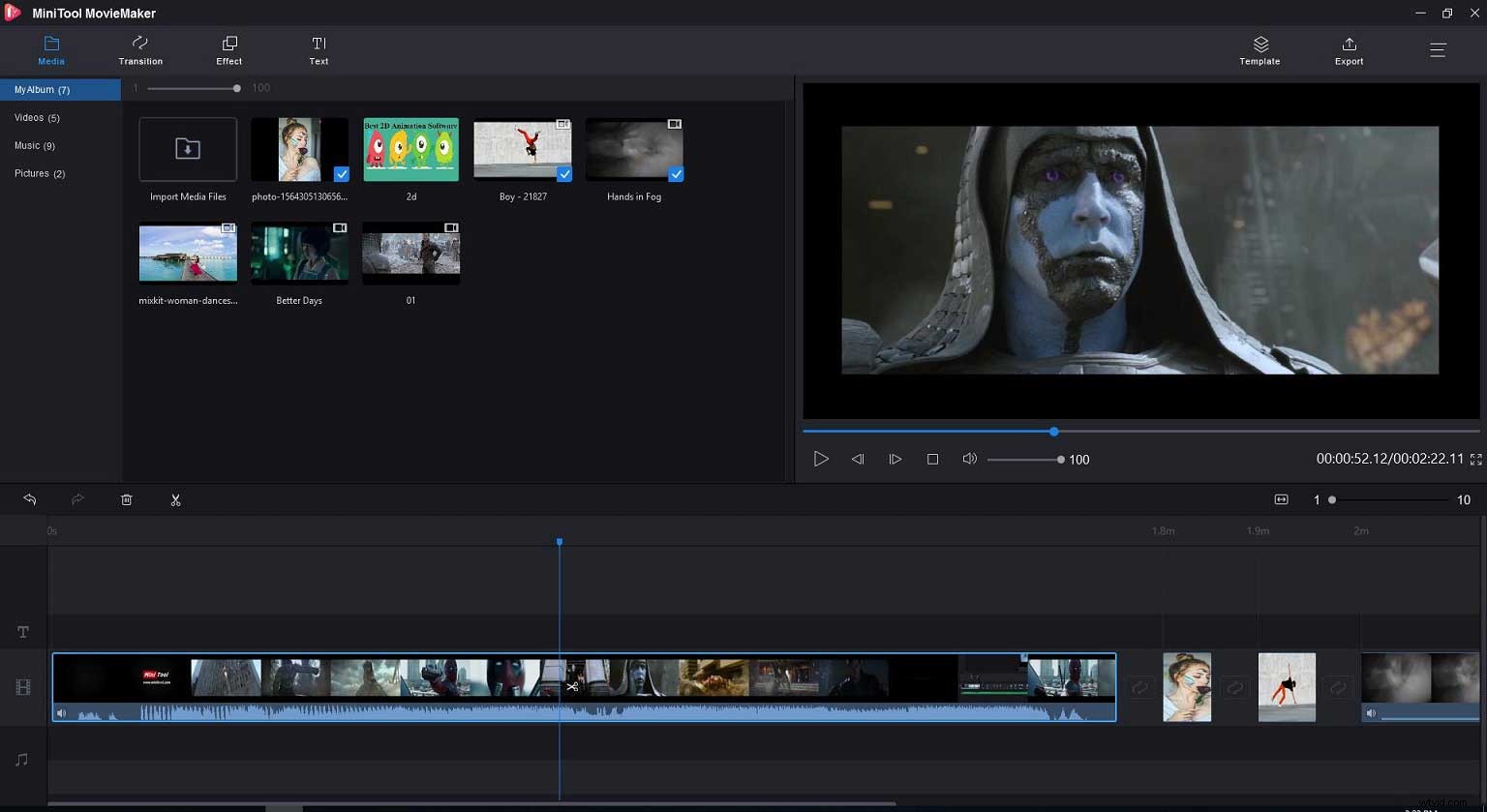
Pluspunten:
- Het heeft een intuïtieve, gebruiksvriendelijke interface.
- Het is een gratis, eenvoudige, geen advertenties, watermerkvrije videosnijder.
- Het biedt videosjablonen, waaronder trouwvideo's, reisvideo's, enzovoort, en een eenvoudige tijdlijn, zodat je gemakkelijk YouTube-video's kunt maken.
- Het kan video- en audiobestanden gemakkelijk splitsen/bijsnijden/samenvoegen en stelt je in staat om muziek aan video toe te voegen.
- Het biedt coole en gratis video-overgangen, videofilters en geanimeerde teksten, dus je kunt deze coole effecten toepassen op je video.
- Hiermee kun je video roteren, videokleur wijzigen of 3D Luts toepassen op video.
- Met deze gratis video-editor kun je de videokwaliteit, videobitsnelheid, videoresolutie en videoformaat wijzigen. U kunt bijvoorbeeld video opslaan in een audiobestand of GIF maken van video.
Nadelen:
- Als je YouTube-video's wilt inkorten, moet je eerst YouTube-video's downloaden.
- Het ondersteunt alleen Windows-besturingssystemen.
Gerelateerd artikel:YouTube-video's downloaden
Gebruikersbeoordeling :MiniTool MovieMaker, gratis video-editor zonder advertenties, biedt sjablonen waarmee u eenvoudig video kunt maken en bevat enkele basisfuncties voor het bewerken van video, waaronder clipvideo, video samenvoegen, ondertitels aan video toevoegen, achtergrondgeluid van video verwijderen, enz.
#2. Windows Foto's-app
Windows 10 heeft een verborgen video-editor - Foto's-app. Deze tool kan worden gebruikt als een YouTube-videoclipper. Na het importeren van gedownloade YouTube-video's, kun je deze snel inkorten. Ook kan de verborgen video-editor van Windows 10 automatisch video's met foto's maken, waarna je deze video kunt uploaden naar YouTube.
Pluspunten:
- If biedt trimmen, splitsen en andere basisfuncties voor het bewerken van video.
- Hiermee kun je bewegingseffecten, 3D-effecten en filters aan video toevoegen.
- Het kan zwarte balken verwijderen of tonen.
- Het biedt gratis achtergrondmuziek.
Gerelateerd artikel: Verwijder zwarte balken
Nadelen:
- Geen vooraf gedefinieerde sjablonen.
- Het werkt alleen op Windows.
Gebruikersbeoordeling :Foto's-app is niet zomaar een fotoviewer, maar biedt basisfuncties voor het maken en bewerken van video's.
#3. iMovie
Mac-gebruikers kunnen YouTube-video's eenvoudig inkorten met een gratis video-editor - iMovie. Deze gratis filmeditor biedt filmtrailers en sjablonen waarmee je gemakkelijk video's kunt maken. Met iMovie kunt u ook eenvoudig video splitsen, video inkorten of video bijsnijden. En je kunt je laatste meesterwerk vanuit deze videoclip met YouTube delen.
Pluspunten:
- Het biedt prachtige videosjablonen en filmtrailers van Holly-wood.
- Het bevat gratis achtergronden, overgangseffecten en geanimeerde titels en aftiteling.
- Het heeft bijna alle essentiële tools voor videobewerking, zoals splitsen, trimmen, bijsnijden, filters, enz.
- Hiermee kun je video's rechtstreeks vanaf deze videosnijder op YouTube of andere sociale media delen.
- Het heeft een krachtige mobiele versie waarmee je kunt bewerken vanaf je iPhone of Android.
Nadelen:
Het werkt alleen op macOS.
Gerelateerd artikel:iMovie voor Windows.
Gebruikersbeoordeling :iMovie is zeer toegankelijk en gebruiksvriendelijk. Deze gratis video-editor kan niet alleen video splitsen, maar laat je ook video's uploaden naar YouTube.
#4. Kapwing
Kapwing-videotrimmer is een online en gratis YouTube-clipper die alle soorten videobestandsindelingen ondersteunt, waaronder MP4, 3GP, AVI en meer. Hiermee kun je video's uploaden vanaf pc of een YouTube-URL invoeren om YouTube-video op de perfecte lengte bij te knippen of te knippen. Als je dat doet, kun je het begin en einde van de video invoeren in de video-editor om de video online bij te snijden.
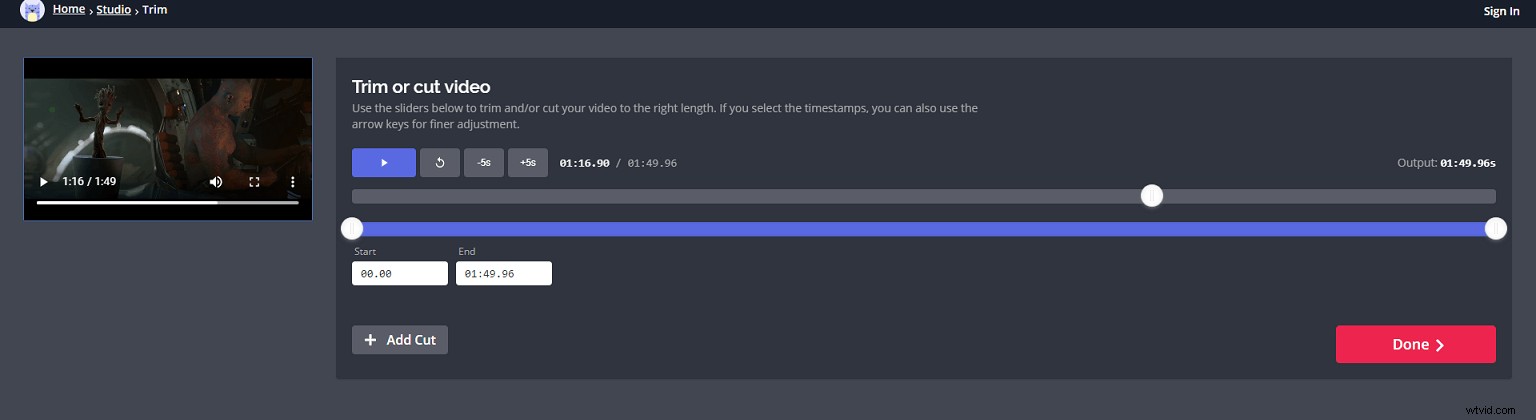
Pluspunten:
- Je kunt video inkorten zonder software te installeren.
- Je kunt de exacte begin- en eindtijd instellen bij het bijsnijden van video.
- Je kunt meerdere delen van de video combineren tot één.
Gerelateerd artikel:video's combineren tot één
Nadelen:
Het biedt een beperkt aantal exportformaten.
Gebruikersbeoordeling :Het is een online video-editor waarmee je video kunt inkorten, video kunt splitsen, ondertiteling aan video kunt toevoegen en video kunt maken vanuit je browser.
#5. YouTube-video-editor
Last but not least heeft YouTube een ingebouwde video-editor waarmee je YouTube-video's kunt trimmen of knippen. Bovendien kun je met deze gratis YouTube-clipper nummers in je video wissen of vervangen, een element aan video toevoegen en video vervagen.
Pluspunten:
- Het is gratis.
- Het heeft een enorme bibliotheek met gratis muziek.
- Je hebt toegang tot alle video's die je naar YouTube hebt geüpload.
Nadelen:
- Het heeft momenteel alleen basisfuncties voor videobewerking.
- Je moet het vernieuwen om de wijzigingen te zien die je hebt aangebracht.
Gebruikersbeoordeling :Met YouTube Video Editor kun je YouTube-video splitsen of bijsnijden, achtergrondmuziek aan video toevoegen, ondertitels aan video toevoegen, enz. Deze eenvoudige tool biedt echter geen andere basisfuncties voor videobewerking.
Gerelateerd artikel:alternatief voor YouTube-video-editor
Deel 5 YouTube-clippers met jullie allemaal. Klik om te tweeten
YouTube-video's knippen
YouTube-clippers kunnen YouTube-video's splitsen of inkorten. Al deze tools kunnen in 2 delen worden verdeeld:trim gedownloade YouTube-video's en trim YouTube-video's online. Laten we vervolgens de gedetailleerde stappen bekijken voor het inkorten van YouTube-video's.
#1. Clip YouTube-video met Desktop YouTube Clipper
MiniTool MovieMaker, gratis, gebruiksvriendelijke video-editor, is de beste desktop YouTube-clipper. Probeer de volgende stappen om YouTube-video's te knippen.
Opmerking: MiniTool MovieMaker of andere desktop YouTube-videosnijders kunnen gedownloade YouTube-video's splitsen en bijsnijden. Om video's te downloaden, kunt u een gratis YouTube-video-downloader/converter zoals MiniTool uTube Downloader proberen.Stap 1. Importeer YouTube-video's naar MiniTool MovieMaker
Download en installeer de gratis YouTube-clipper op uw pc.
Start deze gratis video-editor en sluit het venster met filmsjablonen om de hoofdinterface te krijgen.
Klik op de knop Mediabestanden importeren om YouTube-video's te importeren die je hebt gedownload.
Sleep het videobestand naar de tijdlijn en zet het neer.
Stap 2. YouTube-video's bijsnijden of knippen
Trim YouTube-video's
Als u de ongewenste begin- of einddelen van de video wilt verwijderen, kunt u deze inkorten. MiniTool MovieMaker biedt 2 oplossingen om YouTube-video bij te snijden.
Oplossing 1. Hang de muis aan de rand van de YouTube-videoclip en sleep het pictogram naar voren of naar achteren om de video bij te snijden.
Oplossing 2. Selecteer de video, klik op het schaarpictogram op de werkbalk en kies Volledige splitsing. Vervolgens kun je de YouTube-video frame voor frame inkorten.
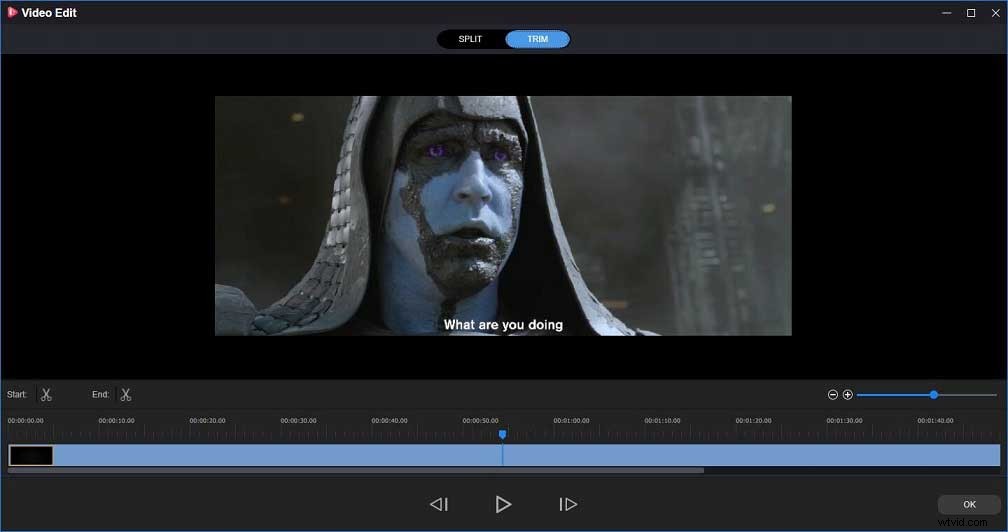
YouTube-video's splitsen
MiniTool-videoclipper kan niet alleen YouTube-video inkorten, maar kan YouTube-video ook in verschillende delen splitsen.
Om YouTube-video te splitsen, sleept u de afspeelkop naar het punt waar u wilt splitsen en klikt u op het schaarpictogram op de afspeelkop.
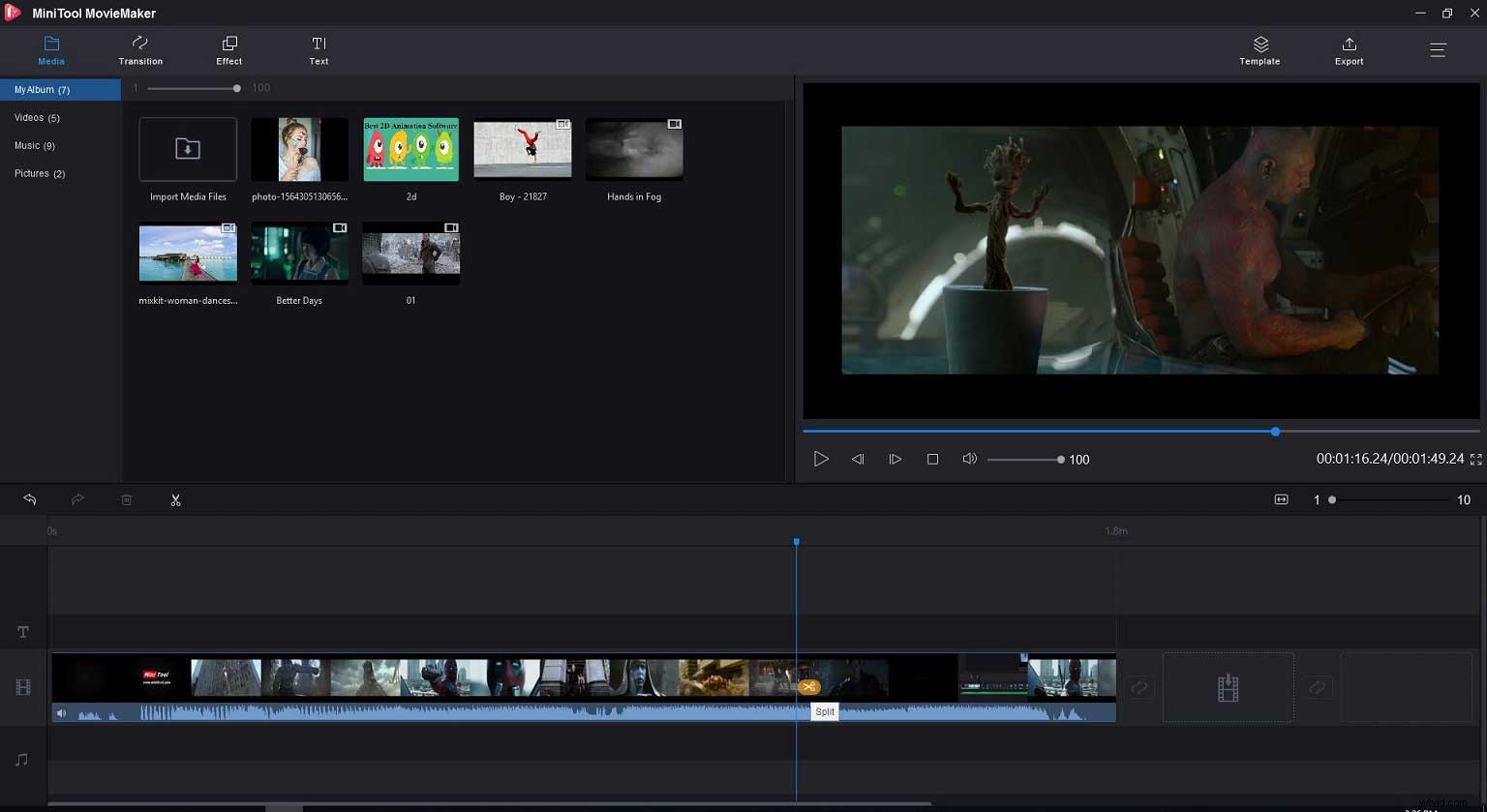
Opmerking:nadat je video in verschillende delen hebt gesplitst, kun je sommige delen verwijderen, een afbeelding invoegen of video-overgangen tussen twee clips toepassen, enz.
Stap 3. Video exporteren
De laatste stap is het exporteren van de video. Met MiniTool MovieMaker kunt u video op pc opslaan met verschillende bestandsindelingen, waaronder MP4, WAV, enz. U kunt ook de videokwaliteit, videobitsnelheid, videoresolutie, enz. wijzigen.
MiniTool MovieMaker is de beste YouTube-clipper voor beginners vanwege de eenvoudige bediening. Deze gratis tool bevat ook enkele basisfuncties waarmee je YouTube-video's kunt maken en bewerken. Door deze tool te gebruiken, kunt u geanimeerde titels aan video toevoegen, video roteren, 3D Luts toepassen op video, video-/audiobestanden samenvoegen, enz.
Het belangrijkste is. Het biedt verschillende videosjablonen, waaronder liefdesvideo, huwelijksvideo-reisvideo en andere. Zo maak je in 3 stappen eenvoudig video. Selecteer een videosjabloon, importeer je mediabestanden en exporteer deze coole video.
#2. Clip YouTube-video met online YouTube Clipper
Als je alleen YouTube-video wilt knippen zonder te bewerken, kun je een online videosnijder proberen, zoals de ingebouwde video-editor van YouTube. Laten we eens kijken hoe je YouTube-video's kunt trimmen zonder software te installeren.
Stap 1. Ga naar YouTube, log in met je telling. Het wordt aanbevolen om Google Chrome te gebruiken.
Stap 2. Klik op je avatar in de rechterbovenhoek van het scherm en selecteer YouTube Studio (bèta).
Stap 3. Klik op Video's aan de linkerkant van het scherm.
Stap 4. Zoek de doelvideo die u wilt bijsnijden, klik op de titel van de video en klik op de Editor-knop.
Stap 5. Klik op Trimmen en sleep de blauwe balken om het begin- en eindpunt van de video in te stellen.
Stap 6. Sla de bijgesneden video op.
YouTube-video-editor is een gratis YouTube-clipper voor het online knippen van video. Deze online YouTube-snijder heeft echter beperkte functies. Je kunt bijvoorbeeld niet een paar YouTube-video's mixen. Om video's te combineren tot één video, kun je MiniTool MovieMaker proberen.
Er zijn twee manieren om YouTube-video's te knippen. Klik om te tweeten
Kortom
Hoe knip je het begin, het midden of het einde van je YouTube-video's uit? YouTube-clippers kunnen YouTube-video in enkele minuten knippen. Er zijn verschillende YouTube-clippers en je kunt een geschikte kiezen op basis van de werkelijke behoeften.
MiniTool MovieMaker, desktop YouTube-clipper, wordt hier aanbevolen. Deze gratis videoclipper biedt een eenvoudige interface om u te helpen bij het knippen van video. Bovendien biedt het een aantal goede functies om je te helpen bij het bewerken van YouTube-video's. Het belangrijkste is dat het een watermerkvrij hulpmiddel is. Je kunt het dus gebruiken om YouTube-video's te knippen en YouTube-video's te maken zonder watermerk.
Als je vragen hebt, neem dan gerust contact met ons op!
Veelgestelde vragen over YouTube Clipper
Hoe knip je een YouTube-video?- Start MiniTool MovieMaker.
- Importeer YouTube-video, sleep deze naar de tijdlijn.
- Speel YouTube-video af, pauzeer deze waar je wilt knippen en selecteer het schaarpictogram.
- Bewaar de geknipte YouTube-video's.
- Start MiniTool uTube Downloader.
- Zoek de video die je wilt downloaden en klik op de knop Downloaden.
- Selecteer het bestandsformaat zoals MP4.
- Klik op de knop Downloaden.
